Anslut en kamera¶
En kamera kan anslutas till en IoT box med en Odoo-databas i bara några steg. När en kamera är ansluten till en IoT box kan den användas i en tillverkningsprocess, eller så kan den kopplas till en kvalitetskontrollpunkt/kvalitetskontroll. På så sätt kan man ta bilder när en vald kvalitetskontrollpunkt/kontroll har uppnåtts, eller när en specifik tangent trycks ned under tillverkningen.
Anslutning¶
För att ansluta en kamera till en IoT box, anslut helt enkelt de två via kabel. Detta görs vanligtvis med en USB-kabel av något slag.
Om kameran har stöd behöver du inte ställa in något, eftersom den upptäcks så snart den ansluts.

Länka kameran till kvalitetskontrollpunkten i tillverkningsprocessen¶
I kan en enhet ställas in på en Quality Control Point. Navigera till och öppna den Control Point som ska kopplas till kameran.
I formuläret för kontrollpunkten redigerar du kontrollpunkten genom att markera fältet Typ och klicka på Ta a Picture i rullgardinsmenyn. Då visas ett fält som heter Device, där den bifogade enheten kan väljas. Spara ändringarna, om så krävs.

Kameran kan nu användas med den valda kvalitetskontrollpunkten. När kvalitetskontrollpunkten nås under tillverkningsprocessen uppmanar databasen operatören att ta en bild.
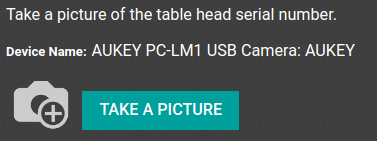
Observera
Kvalitetskontrollpunkter kan också nås genom att navigera till . Härifrån väljer du enheten. Det finns en flik Quality Control Points, där de kan läggas till med enheten.
Tips
På ett kvalitetskontrollformulär kan Typ av kontroll också specificeras till Ta en bild. Navigera till för att skapa en ny kvalitetskontroll från sidan Quality Checks.
Länka kameran till ett arbetscenter i appen Tillverkning¶
För att koppla en kamera till en åtgärd måste den först konfigureras på ett arbetscenter. Navigera till . Gå sedan till önskad Arbetscenter där en kamera kommer att användas för att avslöja det specifika arbetscentrets detaljformulär. Lägg sedan till enheten på fliken IoT Triggers, i kolumnen Device, genom att klicka på Add a Line.
Nu kan kameraenheten kopplas till rullgardinsalternativet Action i kolumnen med namnet Take a Picture. En nyckel kan också läggas till för att utlösa åtgärden.
Viktigt
Den första utlösaren i listan väljs först. Ordningen på utlösarna spelar roll, och de kan dras i valfri ordning.
Observera
På skärmen Work Order visas en statusgrafik som visar om databasen är korrekt ansluten till kameran.
Se även
arbetscenter_iot